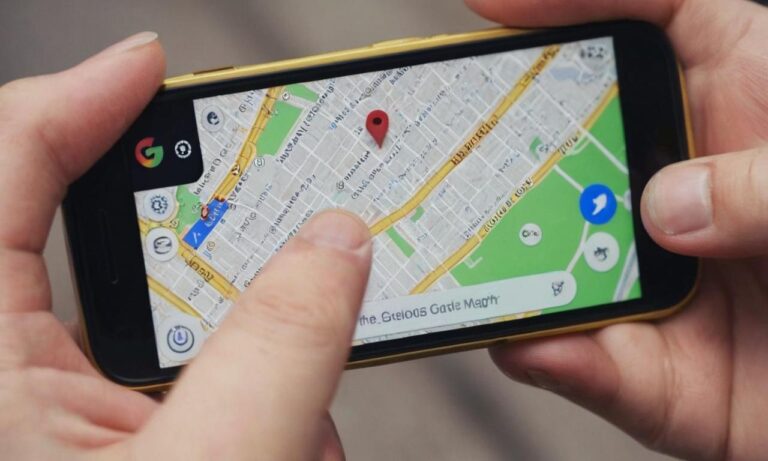Szukasz sposobu na dodanie pinezki na Google Maps? Warto wiedzieć, że dodawanie punktów na mapach Google to prosta czynność, którą każdy może wykonać. W tym artykule omówimy kroki niezbędne do umieszczenia pinezki na mapie oraz podzielimy się przydatnymi wskazówkami.
Kroki do dodania pinezki na Google Maps:
Aby umieścić pinezkę na mapie Google, wykonaj poniższe kroki:
- Otwórz Google Maps na swoim urządzeniu.
- Zlokalizuj miejsce, które chcesz oznaczyć pinezką.
- Naciśnij i przytrzymaj miejsce na mapie, gdzie chcesz dodać pinezkę.
- Na dole ekranu pojawi się znacznik w miejscu, które wybrałeś.
- Kliknij ikonę „Dodaj do mapy” lub „Utwórz nową mapę”.
- Podaj nazwę dla swojej mapy i dodaj ewentualne informacje dodatkowe.
- Naciśnij przycisk „Zapisz”.
Przydatne wskazówki:
Aby lepiej wykorzystać funkcję dodawania pinezek na Google Maps, warto zapoznać się z kilkoma wskazówkami:
- Personalizuj swoje pinezki dodając opisy, zdjęcia lub linki.
- Używaj jasnych ikon, aby łatwo rozpoznawać różne miejsca na mapie.
- Pinezkę można także udostępnić publicznie lub z ograniczonym dostępem.
- Korzystaj z funkcji udostępniania, aby dzielić się swoimi mapami z innymi użytkownikami.
Podsumowanie:
Dodawanie pinezek na Google Maps to szybki sposób na oznaczenie i zorganizowanie ważnych miejsc. Dzięki prostym krokom możesz personalizować mapę według własnych potrzeb i dzielić się nią z innymi. Wykorzystaj tę funkcję, aby lepiej planować podróże, markować ulubione miejsca czy też dzielić się cennymi informacjami z przyjaciółmi.
Najczęściej zadawane pytania:
Przedstawiamy kilka często zadawanych pytań dotyczących dodawania pinezek na Google Maps:
| Pytanie | Odpowiedź |
|---|---|
| Jak usunąć pinezkę z mapy? | Aby usunąć pinezkę, kliknij na nią prawym przyciskiem myszy, a następnie wybierz opcję usuwania. Potwierdź decyzję, aby trwale usunąć punkt z mapy. |
| Czy mogę udostępnić swoją mapę tylko wybranym osobom? | Tak, możesz dostosować ustawienia prywatności swojej mapy i udostępnić ją tylko wybranym użytkownikom. Wybierz odpowiednie opcje podczas tworzenia mapy. |
| Czy pinezki są widoczne dla innych użytkowników? | To zależy od ustawień prywatności. Możesz ustawić pinezki jako prywatne lub udostępnione publicznie. Pamiętaj, aby dostosować te ustawienia podczas dodawania punktów na mapie. |
Nowe możliwości na Google Maps:
Ostatnie aktualizacje Google Maps wprowadziły kilka nowych funkcji, które warto wypróbować:
- Tryb ciemny: Skorzystaj z trybu ciemnego, aby zmniejszyć zmęczenie oczu podczas korzystania z aplikacji w nocy.
- Śledzenie aktywności: Funkcja ta pozwala użytkownikom śledzić i analizować swoją aktywność fizyczną na mapie.
- Integracja z aplikacjami społecznościowymi: Teraz możesz łatwo udostępniać swoje ulubione miejsca na swoich profilach społecznościowych bezpośrednio z aplikacji.